Cómo descargar VLC media player
Aprende a descargar VLC media player fácilmente

VLC media player es uno de los programas gratuitos más versátiles y útiles que existen, ya que es compatible con una amplia variedad de tipos de archivos de vídeo y audio. También funciona en muchos sistemas operativos diferentes, por lo que si estás usando un PC de sobremesa, un portátil con Windows, un MacBook o Mac, o un Chromebook, VLC te hará un gran papel.
Entonces, ¿cómo descargar VLC media player en tu PC de elección? No importa lo que estés usando, es un proceso simple, y estarás transmitiendo contenido en poco tiempo. Consulta nuestro proceso paso a paso tanto para Windows como para Mac, ya que existen ligeras diferencias en el proceso de instalación una vez descargados los archivos.
Pasos para descargar VLC media player
- Ir a la página oficial de VLC
- Descarga el archivo
- Abre e instala el archivo descargado
Guía paso a paso para Windows 11
1. Ve a la página oficial de VLC
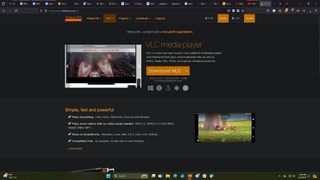
El primer paso es dirigirse al sitio web oficial de VLC, donde se puede descargar el archivo del programa. Aquí puedes elegir para qué tipo de sistema operativo descargarlo, aunque la versión correcta suele ser la predeterminada.
2. Instala el programa VLC
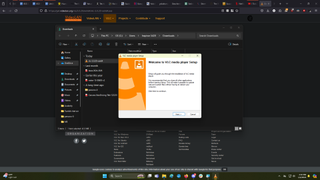
A continuación, haz clic en Descargar VLC y se iniciará la descarga.
Cuando la descarga se haya completado, ve a la carpeta Descargas en la Barra de Tareas y haz doble clic para abrir el archivo.
Ahora comienza el proceso de instalación haciendo clic en Siguiente, y cuando la instalación se haya completado, haz clic en Finalizar.
Guía paso a paso para Macs
1. Instala y descarga el archivo VLC
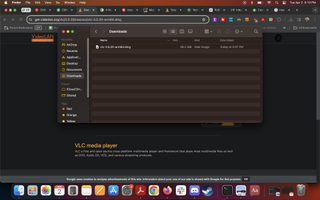
El primer paso es dirigirse a la web oficial de VLC, donde se puede descargar el archivo del programa. Aquí puedes elegir para qué tipo de sistema operativo descargarlo, aunque la versión correcta suele ser la predeterminada.
2. Arrastra el archivo a las aplicaciones
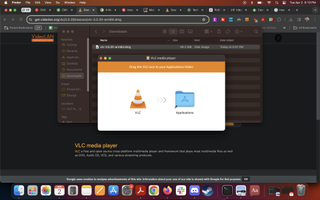
A diferencia de Windows, no existe un asistente de instalación que te guíe a través del proceso. En su lugar, se abre un cuadro de diálogo independiente, y se le pedirá que arrastre el icono del programa VLC a la carpeta Aplicaciones.
3. Haz doble clic y ábrelo
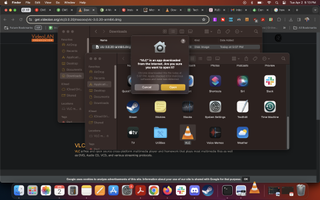
El icono del programa debería aparecer tanto en el escritorio como en la carpeta Aplicaciones. Puedes acceder al programa tanto desde el escritorio como desde la carpeta.
Instalación en Chromebook y reflexiones finales
El proceso de descarga del reproductor multimedia VLC para Chromebook es aún más sencillo que para Windows 11. La principal diferencia es que tienes que descargar la aplicación de la Chrome Web Store y luego añadirla al lanzador de aplicaciones de Chrome.
Es un programa increíblemente fácil de acceder e instalar, y también hay aplicaciones para usuarios de iPhone y Android. Y lo mejor es que, una vez instalado, puedes utilizarlo al instante sin problemas, siempre que tengas archivos multimedia para reproducir en él. Tampoco es necesario cambiar de modo, ya que reproducirá automáticamente cualquier tipo de archivo, siempre que sea compatible.
También te gustará...
- Cómo cambiar los componentes de tu PC
- Cómo comprobar el estado de la batería de un portátil
- Cómo hacer que tu ordenador vaya más rápido sin gastar dinero ni actualizar el hardware
- Cómo ganar dinero con tu PC
Get the best Black Friday deals direct to your inbox, plus news, reviews, and more.
Sign up to be the first to know about unmissable Black Friday deals on top tech, plus get all your favorite TechRadar content.
Editor en TechRadar España de día, guitarrista de blues y friki de los cómics de noche. ¿O era al revés?
- Allisa JamesComputing Staff Writer
Más Populares

